VLOOKUP s tekstom
Jedan od osnovnih kriterija za rad s VLOOKUP-om je vrijednost "pretraživanja" koja bi trebala biti ista u ćeliji rezultata i u glavnoj tablici podataka, ali ponekad iako vrijednost pretraživanja izgleda jednako u bilo kojoj ćeliji, ipak na kraju dobijemo vrijednost pogreške kao # N / A !. To je zato što se format vrijednosti vlookup mora razlikovati u bilo kojoj ćeliji. U ovom ćemo vam članku pokazati kako raditi s tekstualnim formatom vrijednosti Vlookup.
Primjer VLOOKUP-a za tekst
Ispod je primjer excel VLOOKUP-a za tekst.
Ovaj VLOOKUP za tekstualni Excel predložak možete preuzeti ovdje - VLOOKUP za tekstni Excel predložakPonekad se brojevi pohranjuju kao tekstualne vrijednosti i u takvim slučajevima ih ne možemo tretirati kao brojeve zbog funkcionalnosti excela. Na primjer, pogledajte podatke u nastavku.
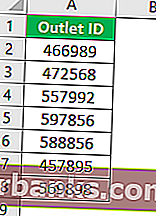
U gornjim podacima sve izgleda kao brojevi, ali kad to zbrojimo, trebali bismo dobiti ukupnu vrijednost 3712054, ali kada primijenimo funkciju SUM excel, dobit ćemo donji broj.

Razlog tome je što su neki brojevi pohranjeni kao tekstualne vrijednosti. Pa, kako prepoznati tekstualne vrijednosti?
Tekstualne vrijednosti možemo prepoznati pomoću funkcije ISNUMBER excel. Funkcija ISNUMBER vratit će TRUE ako je odabrana vrijednost ćelije broj ili će vratiti FALSE.
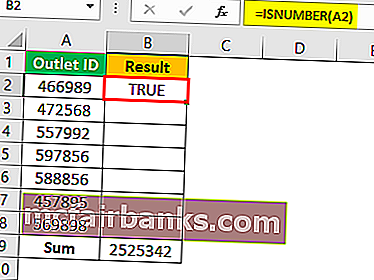
Dakle, u ćelijama B5 i B6 dobili smo rezultat FALSE što znači da su brojevi ćelija A5 i A6 pohranjeni kao tekstualne vrijednosti.
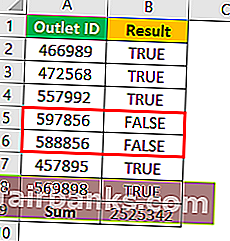
VLOOKUP zahtijeva točan format broja
Na primjer, pogledajte podatke u nastavku kako biste primijenili funkciju VLOOKUP.
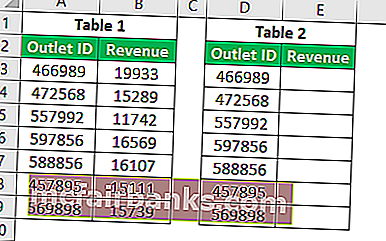
Iz tablice 1 moramo primijeniti funkciju VLOOKUP da bi stupac prihoda rezultirao tablicom 2.
Dakle, primijenite funkciju VLOOKUP u tablici 2.
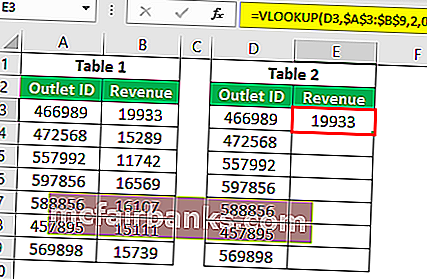
Dobivamo sljedeći rezultat.
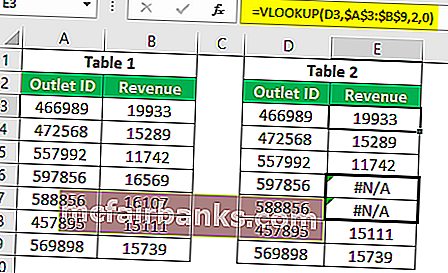
Rezultat funkcije VLOOKUP u stanicama E6 i E7 pokazuje # N / A !.
Pogledajmo vrijednosti pretraživanja.
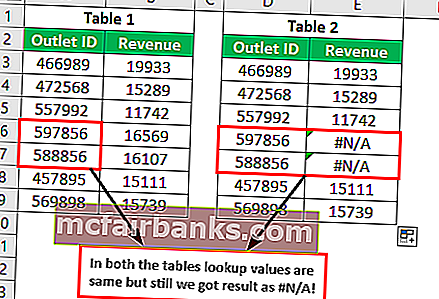
To se obično događa u brojevima pretraživačkih vrijednosti, glavni razlog trebao bi biti format brojeva u obje tablice koji nisu isti. Dakle, u takvim slučajevima moramo prepoznati u kojoj se tablici brojevi pohranjuju kao tekst.
Primijenite funkciju ISNUMBER da biste identificirali numeričke vrijednosti.
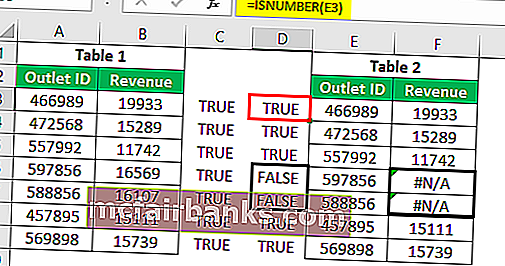
Kao što možemo vidjeti ISNUMBER identificiranu nenumeričku vrijednost u tablici 2.
Kada su podaci glavne tablice točni i brojevi tablice rezultata pohranjeni kao tekst, prvo moramo pretvoriti brojeve oblikovane u tekst u numeričke vrijednosti, a zatim primijeniti VLOOKUP. Postoji nekoliko načina na koje to možemo učiniti, u nastavku su navedene metode.
Metoda 1: Pretvorite brojeve oblikovane tekstom u numeričke vrijednosti pomoću Posebnog lijepljenja
Prvo unesite broj 1 u bilo koju od ćelija na radnom listu i kopirajte tu ćeliju.
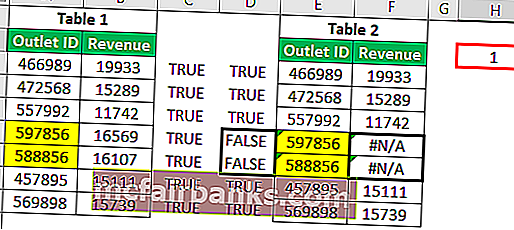
Sada odaberite vrijednosti ID-a utičnice u tablici 2 i otvorite dijaloški okvir Paste Special.
Da biste otvorili zalijepite poseban dijaloški okvir pritisnite ALT + E + S.
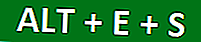
Dobivamo sljedeći dijaloški okvir.
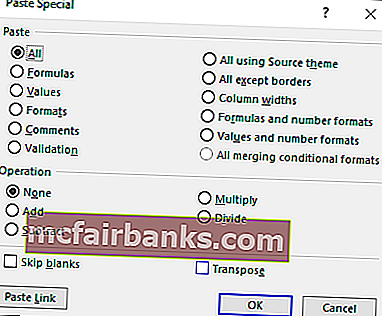
U posebnom prozoru za lijepljenje odaberite "pomnoži" kao opciju.
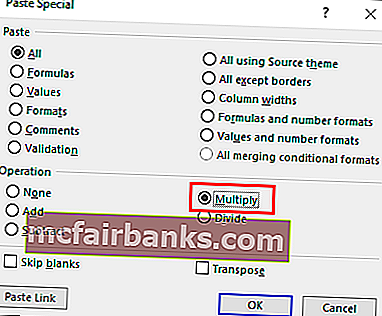
Pritisnite ok, pretvorit će sve brojeve oblikovane u tekst u numeričke vrijednosti, a VLOOKUP sada automatski preuzima podatke iz tablice 1.
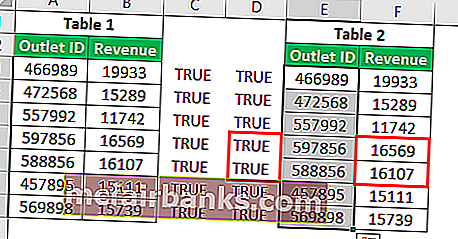
2. metoda: Pretvorba pomoću funkcije VALUE
Funkcija VALUE koristi se za pretvaranje brojeva oblikovanih tekstom u numeričke vrijednosti. Kao što vidimo, naš VLOOKUP nije dohvatio podatke zbog formata vrijednosti pretraživanja.
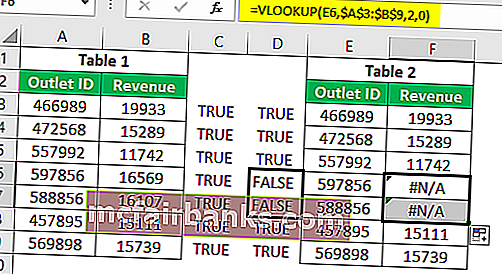
Da bismo prevladali ovaj problem koji primjenom funkcije pretraživanja moramo priložiti funkciju VALUE.
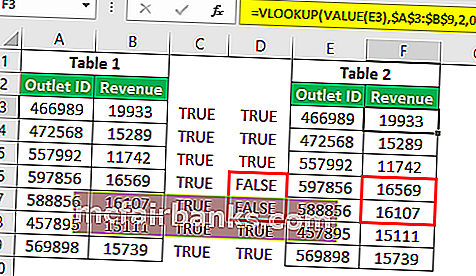
Pogledajte gornju formulu, priložio sam funkciju pretraživanja s funkcijom VRIJEDNOST. Budući da smo primijenili funkciju VALUE unutar funkcije VLOOKUP, prvo će pretvoriti ne-numeričke vrijednosti u numeričke vrijednosti, a zatim ih VLOOKUP tretira samo kao numeričke vrijednosti.
3. metoda: Što ako su brojevi pohranjeni kao tekst u glavnoj tablici
Vidjeli smo kako pretvoriti tekstualne vrijednosti u brojeve u tablici rezultata, ali što su brojevi pohranjuju se kao tekstualne vrijednosti u samoj glavnoj tablici.
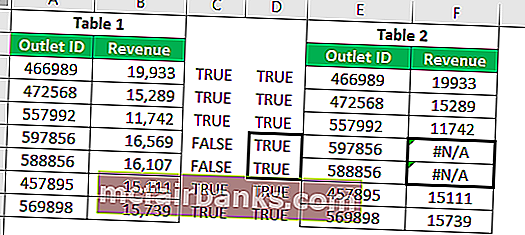
Kao što možemo na gornjoj slici u glavnoj tablici (tablica 1), vrijednosti su pohranjene kao tekst. U takvim slučajevima trebamo priložiti funkciju TEXT za vrijednost pretraživanja u funkciji VLOOKUP.
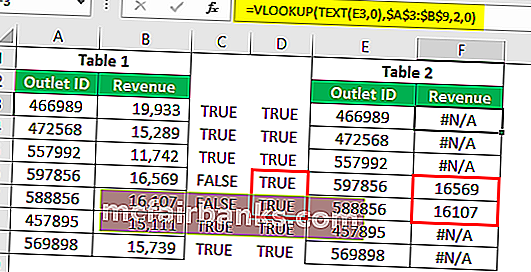
Ovdje je problem što funkcija TEX pretvara čak i numeričke vrijednosti u tekstualne vrijednosti, pa neke vrijednosti pohranjene kao numeričke vrijednosti neće raditi u ovoj funkciji. Za to trebamo priložiti uvjet IFERROR u excel.
IFERROR uvjet provjerava je li vrijednost pretraživanja brojčana ili nije, ako je brojčana primijenit ćemo uobičajeni LOOKUP ili ćemo primijeniti funkciju TEXT u excelu.
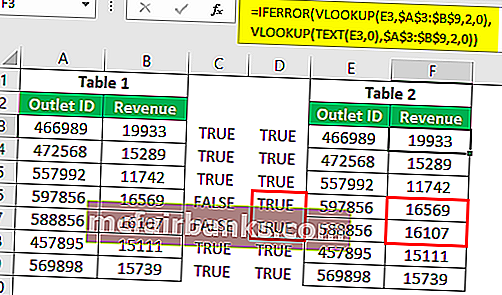
Dakle, ovako, treba nam opsežno znanje o formulama za rad s VLOOKUP-om na naprednoj razini i u različitim scenarijima.
Stvari koje treba zapamtiti
- Funkcija TRIM također pretvara tekstualne vrijednosti u numeričke vrijednosti.
- Prvo moramo testirati u kojoj se tablici brojevi pohranjuju kao tekst.
- ISNUMBER vraća TRUE ako je odabrana vrijednost ćelije broj ili će vratiti FALSE.